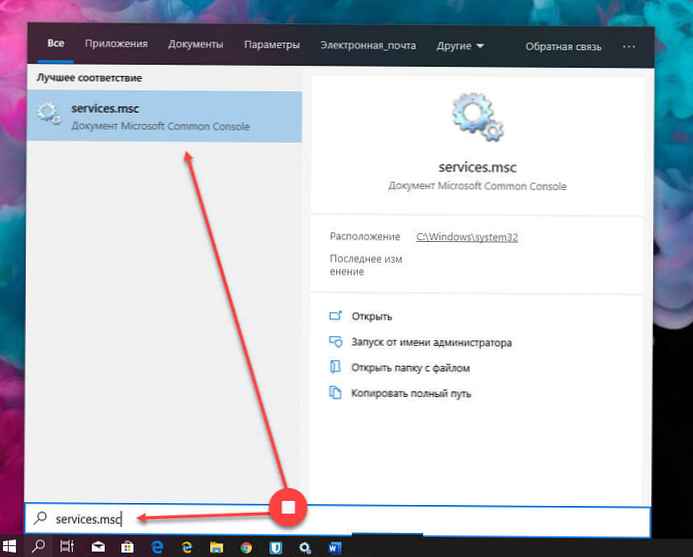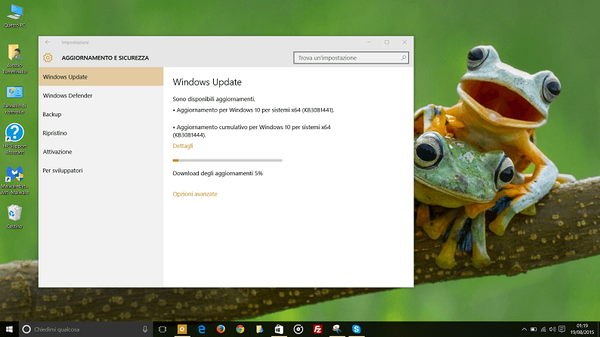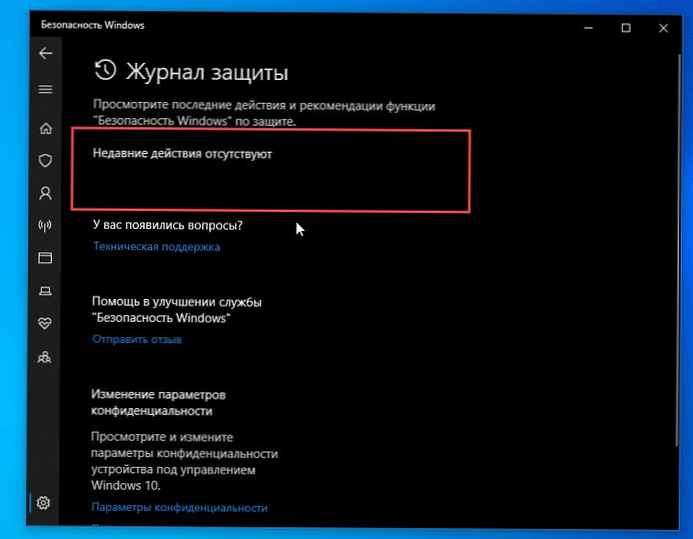
W systemie Windows 10, wersja 1903, nie można wyczyścić historii dziennika obrońców za pomocą interfejsu zabezpieczeń systemu Windows, przycisk „Wyczyść dziennik ” brak, informacje o wykryciu złośliwego oprogramowania lub fałszywych alarmach są przechowywane w dzienniku.
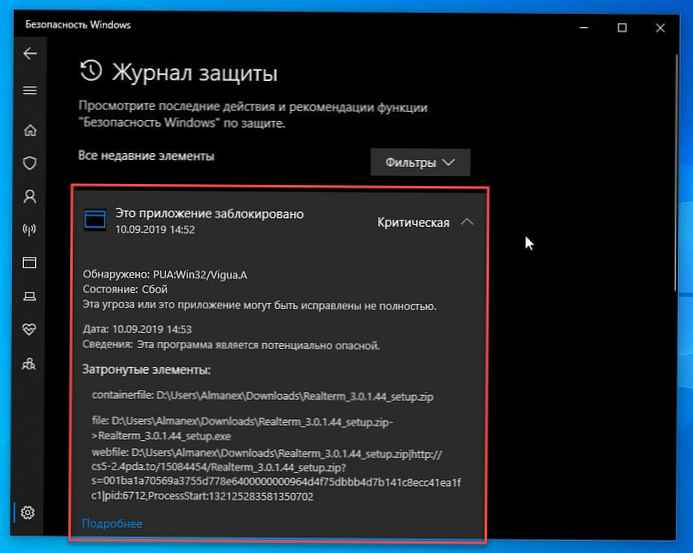
Wyczyść dziennik Windows Defender - za pomocą programu PowerShell
Za pomocą programu Powershell można sprawdzić, które wpisy znajdują się w dzienniku i można je usunąć..
Aby to zrobić, wprowadź lub skopiuj i wklej polecenie cmdlet, które odbiera ustawienia skanowania i aktualizacji Windows Defender:
Uzyskaj preferencje
Użyj odpowiedniego elementu, aby zmienić czas czyszczenia dziennika. - ScanPurgeItemsAfterDelay domyślnie to 15 (tj. 15 dni).
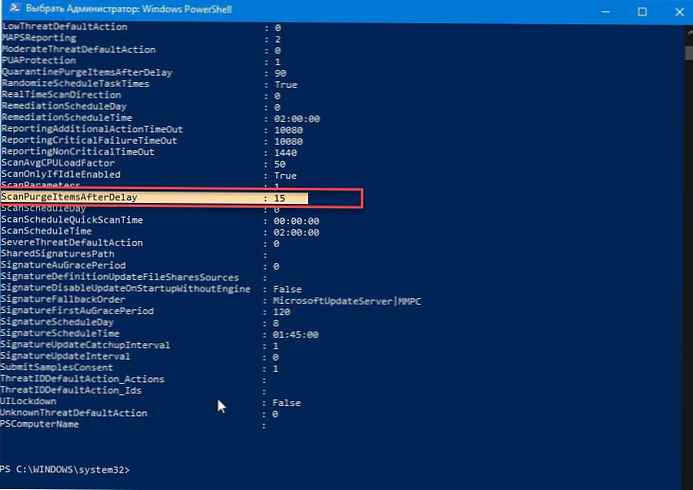
Aby go zmienić, wprowadź wymaganą liczbę dni przechowywania dziennika:
Set-MpPreference -ScanPurgeItemsAfterDelay X Gdzie X w moim przypadku jest to liczba dni, po których dziennik zostanie usunięty - 1 dzień. Teraz dziennik Windows Defender będzie przechowywany tylko przez jeden dzień, po czym zostanie automatycznie wyczyszczony.
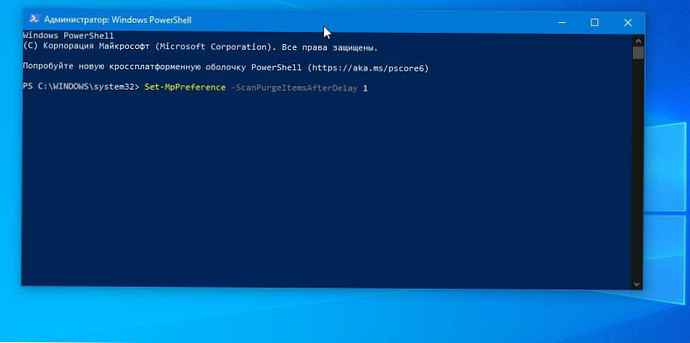
To wszystko! Mam nadzieję, że informacja się przyda..